如何在 Android 手機上使用無線 ADB?
已發表: 2022-12-17Android 調試橋 (ADB) 是一種重要的多功能工具,可讓您與裝置進行通訊。 它涵蓋了多項功能,可以更輕鬆地執行各種設備操作,例如安裝和調試應用程式。 除此之外,它還為您提供了對 Unix shell 的訪問,使您可以輕鬆地在 Android 裝置上執行不同的命令。
它廣泛用於側載應用程式並在 Android 智慧型手機上安裝自訂 ROM。 它還可以幫助您提高設備的效能並透過刪除英國媒體報道軟體來釋放儲存空間。 該工具可讓您透過建立 ADB 無線連接來完成這一切。 如果您不知道如何在 Android 上使用無線 ADB,我們將在本指南中告訴您。
另請閱讀:如何優化 Android 上的電池性能
如何在Android上使用無線ADB?
使用 ADB 的主要方法是透過 USB 將 Android 裝置連接到 PC。 但當我們以無線方式使用 ADB 時,您需要確保以下幾點:
在開始該程序之前您需要做的事情:
- 將您的 Android 裝置和 PC 連接到相同 Wi-Fi 網路。
- 確保您的 Android 智慧型手機運行 Android 11 或更高版本。 如果沒有,請將其更新至最新版本。
- 在您的 PC 上,下載最新版本的 Android SDK Platform-Tools
在您的 Android 裝置上啟用開發者選項 –
步驟 01:若要在 Android 智慧型手機上啟用開發者選項,請先開啟「設定」 :
步驟02:開啟「設定」後,找到並點選「關於手機」 。
步驟03:接下來,在MIUI版本上點選五次以啟用開發者選項。 (我們還在下面添加了適用於其他 Android 型號的步驟)。
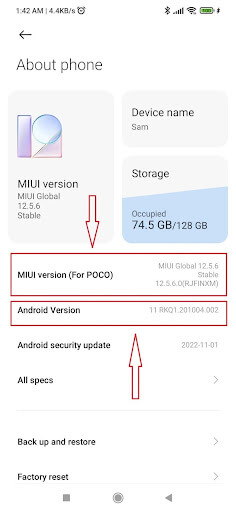
步驟 04:這將允許您的小米或 POCO Android 裝置上的開發者選項。 您使用的 Android 裝置很可能是不同品牌和型號的。 請依照以下步驟在您的 Android 上建立 ADB 無線連線 –
| Google Pixel:設定 –> 關於手機 –> 內部版本號碼。 連續點擊建置選項七次。 點擊直到看到彈出通知“您現在是開發者!”。 三星:設定 –> 關於手機 –> 軟體資訊 –> 內部版本號。 連續點擊「建置選項」 ,直到您看到彈出訊息「您現在處於開發者模式!」。 OnePlus:設定 –> 關於裝置 –> 版本 –> 內部版本號。 連續點擊建置選項七次。 點擊直到看到彈出訊息“您現在是開發者!”。 Vivo:設定->更多設定->關於手機->軟體版本。 點擊軟體版本七次七次,直到看到“您現在是開發人員!” 。 Oppo:設定 –> 關於手機 –> 內部版本號。 連續點擊建置選項七次。 點擊直到看到彈出訊息“您現在是開發者!”。 另請閱讀:如何從螢幕損壞的 Android 手機恢復資料。 |
在您的 Android 智慧型手機上啟用無線調試 –
步驟05:返回“設定”,向下捲動,然後點擊“其他設定” 。
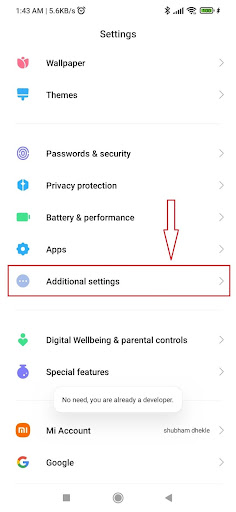
步驟06:在下一個畫面上,找到並點選下一個畫面上的開發人員選項。
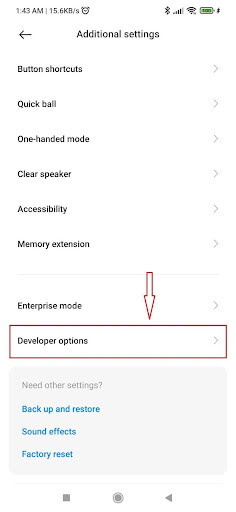
步驟07:進入開發者選項後,向下捲動到螢幕底部,然後點擊USB調試以啟用它。 啟用後,點選無線調試。
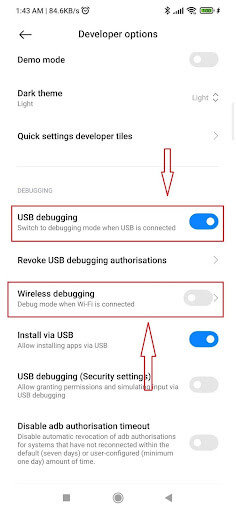
步驟08:現在,它會請求您的許可。 檢查您的電腦和 Android 裝置連接到的 Wi-Fi 網路。 確認後,點選允許。
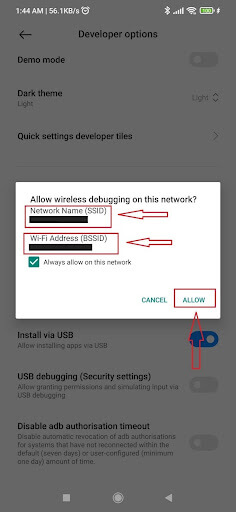
步驟09:它將成功開啟Android裝置上的無線偵錯模式。 現在您可以繼續在 Android 上使用無線 ADB。

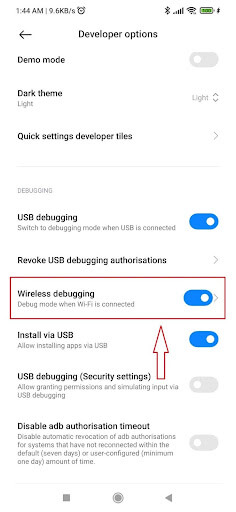
步驟10:如果您使用不同品牌和型號的Android設備,請按照以下步驟開啟無線調試 –
| Google Pixel:設定–>系統–>開發者選項。 點擊彈出的“允許”以啟用無線調試。 三星:設定–> 系統–>開發者選項。 點擊彈出的“允許”以啟用無線調試。 OnePlus:設定–>附加設定–>開發者選項。 點擊彈出的“允許”以啟用無線調試。 Vivo:設定->更多設定->開發者選項。 點擊彈出的“允許”以啟用無線調試。 Oppo:設定–>附加設定–> 開發者選項。 點擊彈出的“允許”以啟用無線調試。 |
第11步:現在點選無線調試。 在下一個畫面上,點選「使用配對代碼對裝置進行配對」 。
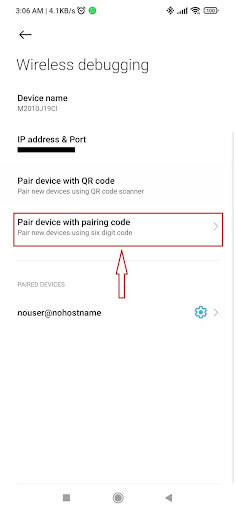
步驟12:此處將顯示IP位址、連接埠號碼和Wi-Fi配對碼。 請記住記下它,因為接下來的步驟將會詢問它。
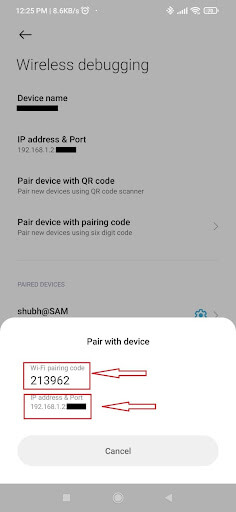
在 Android 裝置上使用無線 ADB –
主要步驟是如何將 Android 連接到無線 ADB 裝置。 設定 ADB 並將 Android 智慧型手機連接到 PC 後,請依照以下說明無線使用 ADB。
第 13 步:在進入下一步之前,先在您的電腦上下載 SDK 平台工具。
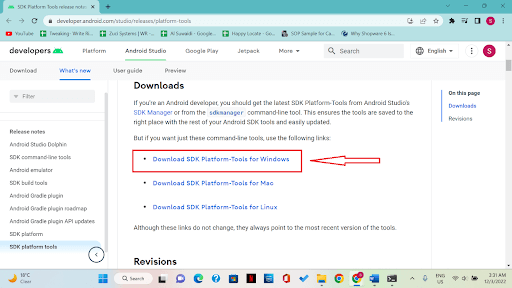
第 14 步:將下載 zip 檔案。 找到該文件並將其貼到您可以輕鬆找到的位置,然後解壓縮。
第 15 步:現在進入名為platform-tools的資料夾。
第 16 步:進入資料夾後,按一下網址列。
步驟17:在網址列中輸入cmd並按下回車鍵。 它將打開命令提示字元。
步驟 18:命令提示字元開啟後,輸入ADB 對,然後輸入IP 位址,然後按 Enter 鍵。
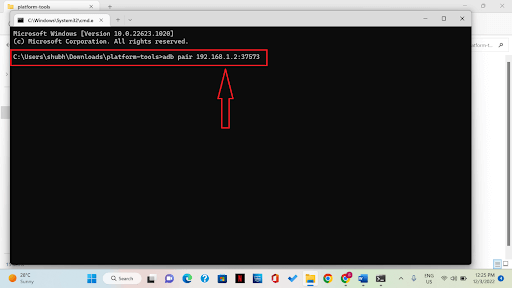
第 19 步:系統會要求您輸入配對碼。 若要將 Android 裝置連接到計算機,請鍵入無線偵錯選項中給出的配對代碼(請參閱步驟 12),然後按 Enter 鍵。
步驟20:如下圖所示,PC和手機上都會出現配對成功的視窗。 這表示您已成功建立Android無線調試連線。
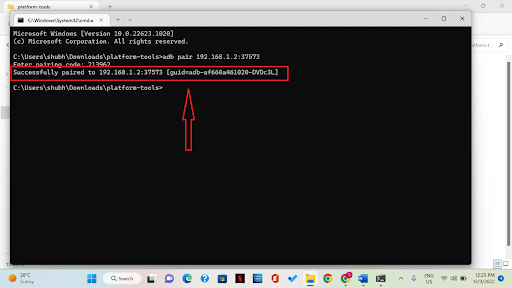
步驟21:在無線調試主頁面上,您可以在此頁面上看到Android智慧型手機的IP位址。
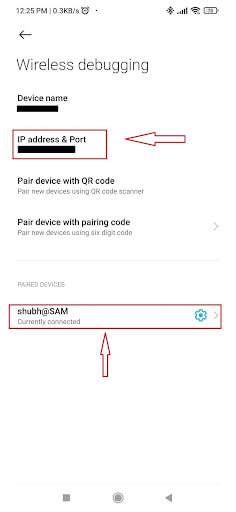
最後的要點——
關於 ADB 最常見的誤解之一是它只有在 root Android 時才有用。 但事實證明它對於許多重要方面都是有用的。 Android 調試橋支援從 Android 11 及更高版本的工作站進行無線應用部署和調試。 例如,無需透過 USB 實體連接設備,您就可以將可偵錯應用程式部署到多個遠端設備。 透過這樣做,不再需要處理典型 USB 連接的問題,包括驅動程式安裝。
下一篇閱讀
您的Android設備無法取得IP位址?
如何修復 Android 手機上的 Google Apps 不斷崩潰
如何讓 Android 手機更快
